Vamos a explicar con texto y después vamos a poner una imagen que muestra lo que vamos haciendo, así podrán reafirmar el conocimiento. No desesperes y lee con atención, seré breve y muy explícito para que sea fácil y divertido aprender este tutoríal.
- MATERIAL QUE NECESITAS PARA ESTE TUTORÍAL -
- Photoshop
- Ganas de aprender
- GO!
- PASO 1 -
- Ganas de aprender
- GO!
- PASO 1 -
Abrir la imagen que quieras, la mía sera esta.
Seguido duplica la capa.


- PASO 2 -
Ir a Filtro>> Pixelizar>> Mosaico

Se les abrirá la siguiente ventana y elija los cuadrados a gusto (Depende de el tamaño de la imagen)
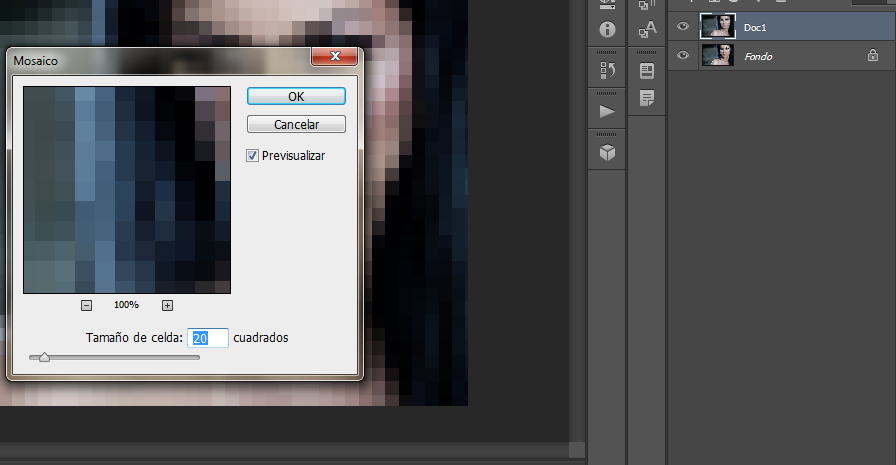
- PASO 3 -
Les quedaría algo así.

- PASO 4 -
Poner la capa superior en modo "Luz Suave".

Les quedara algo así:

- PASO 5 -
Este paso es opcional. Bajenle la opacidad a 70% a la capa superior.
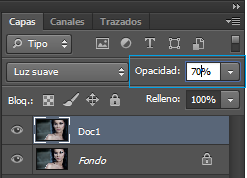
- PASO 6 -
Este paso también es opcional. Si le falta un poco de contraste a los cuadros se van a Filtro>> Enfocar>> Enfocar, Pueden repetir este paso las veces que quieran hasta que les guste.
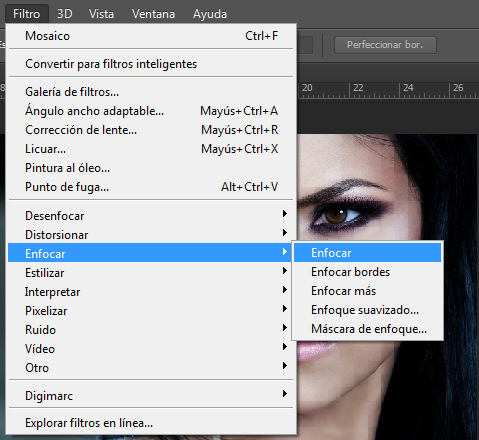
Este seria el resultado.
Imagen original:

Imagen editada:

Genial!
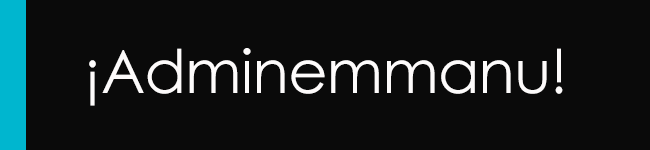

Recibe actualizaciones en tu Email :)
Tal Vez te Interese:











0 comentarios:
Publicar un comentario